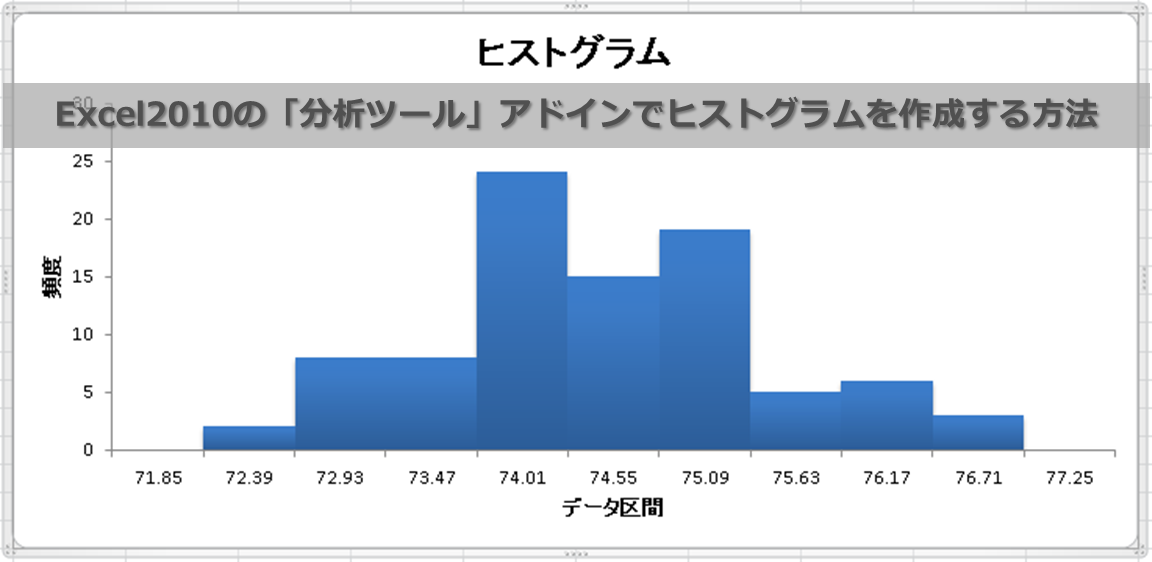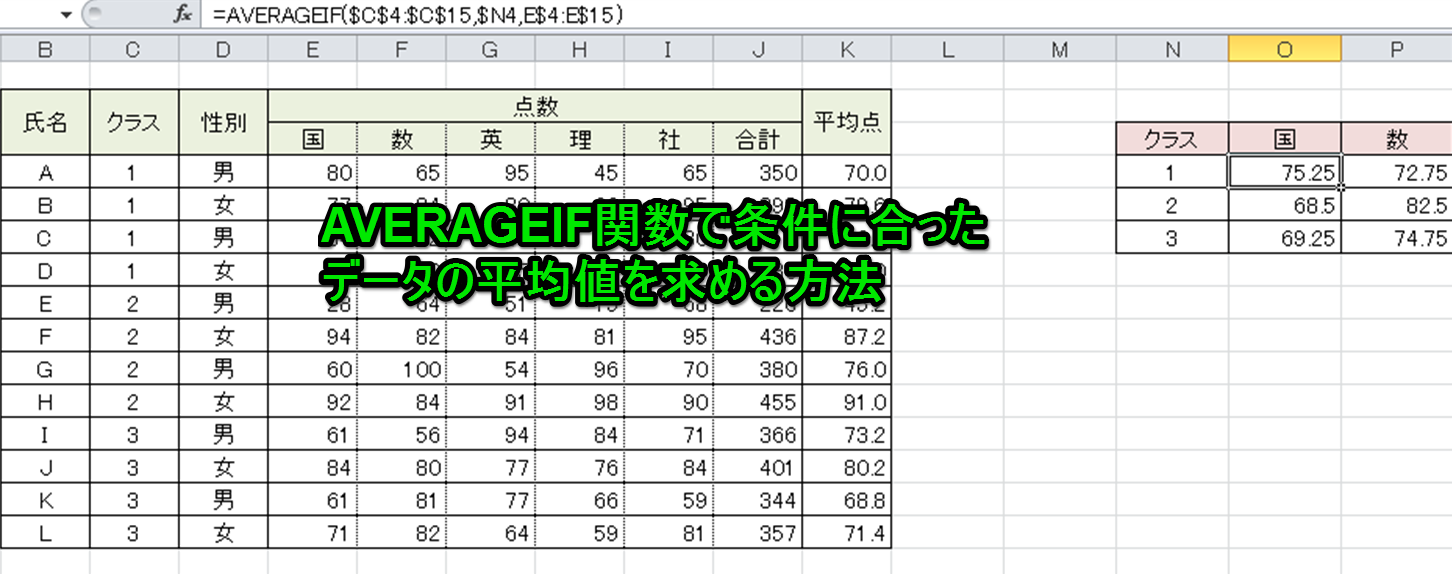Excelのワークシートを印刷する場合、さまざまな設定を行なうことが可能です。
今回は、地味に使用する場合があるコメントも印刷する場合の設定方法について解説します。
コメントも印刷する場合の設定方法
ワークシートの中で、上図のようにコメントで注意書きや補足を入力するケースがあります。
場合によっては、このコメントも印刷したい場合がありますね。
その場合、下記の手順にそって設定するとコメントもいっしょに印刷することができます。
- 「ページレイアウト」タブをクリック
- "ページ設定"関連機能の右隅をクリック
- 「ページ設定」ダイアログの「シート」タブをクリック
- 「コメント」を「画面表示イメージ」に選択
- 「OK」をクリック
印刷プレビュー画面でも問題なくコメントまで表示されました!
まとめ
印刷設定は意外と奥が深いです。
私もExcelに不慣れな時はコメントはいっしょに印刷することができないと思い込んでいました。。
他にも便利な印刷機能は多々ありますので、次回以降にいろいろとご紹介していきます。